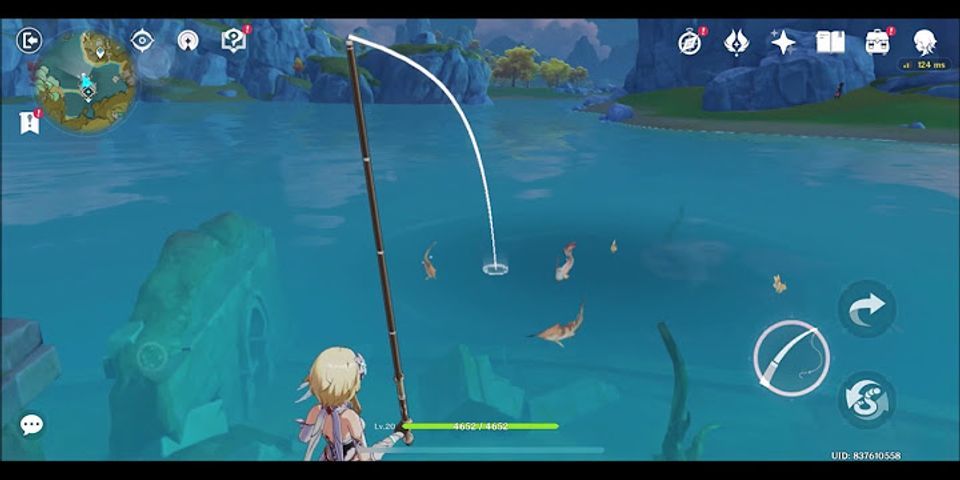Show Giả sử bạn có 2 cái sim điện thoại để đăng ký Zalo, và bạn muốn dùng cả 2 tài khoản Zalo này trên cùng 1 chiếc điện thoại thì phải làm thế nào? Xem thêm video Mẹo dùng 2 tài khoản Zalo trên 1 máy điện thoại tại đây:
Để dùng được 2 tài khoản Zalo trên cùng một chiếc điện thoại, trước tiên bạn phải tải ứng dụng Zalo để đăng nhập tài khoản thứ nhất. Sau đó, bạn vào Safari của iPhone hoặc Chrome trên máy Android và gõ vào thanh tìm kiếm dòng id.zalo.me. Tiếp theo, bạn sẽ đến được 1 giao diện để đăng nhập 1 tài khoản Zalo khác. Bạn đăng nhập tài khoản Zalo thứ 2 của mình tại đây. Như vậy, bạn đã hoàn thành bước đăng nhập 2 tài khoản và có thể sử dụng chúng như bình thường.  Bây giờ, chúng ta sẽ tìm cách để có được biểu tượng Zalo thứ 2 trên màn hình chính tương tự như App Zalo chính thức. Bạn nhấn vào dấu mũi tên ở tài khoản Zalo thứ 2 (xem cụ thể trong video hướng dẫn ở cuối bài viết). Tiếp đến, bạn chọn thêm vào màn hình chính và đặt tên cho nó là Zalo 1 chẳng hạn rồi nhấn thêm. Như vậy trên màn hình của bạn sẽ hiện ra icon Zalo 1. Mỗi khi bạn muốn nhắn tin bằng nick thứ 2 bạn có thể nhấn trực tiếp vào icon Zalo 1 là được. Ngoài ra, bạn cũng có thể thực hiện đăng nhập 2 tài khoản Zalo trên cùng 1 máy điện thoại với ứng dụng Parallel Space hoặc Dual Messenger. Cách thực hiện như sau: Tham khảo: iPhone 13 Pro Max – 128GB 256GB 515GB 1TB chính hãng giá tốt trả góp 0% từ ShopDunk – Đại lý uỷ quyền Apple Sử dụng Parallel SpaceBước 1: Tải ứng dụng Parallel Space. Bước 2: Mở ứng dụng Parallel Space > Chon thêm ứng dụng. Bước 3: Tìm đến ứng dụng Zalo > Thêm vào Parallel Space. Bước 4: Tại giao diện Parallel Space nhấp vào Zalo. Bước 5: Đăng nhập tài khoản Zalo thứ 2 của bạn.  Sử dụng Dual Messenger cho Android 7.0 trở lênBạn cài Zalo trên điện thoại rồi vào Cài đặt > Tính năng nâng cao > Dual Messenger > kéo nút bên cạnh ứng dụng Zalo và chọn Cài đặt trong thông báo hiện ra để điện thoại tiến hành nhân bản ứng dụng Zalo. Zalo sau khi nhân bản sẽ có thêm 2 vòng tròn màu cam ở góc dưới bên phải icon của ứng dụng. Bạn chỉ cần nhấp vào icon Zalo đó và nhập tài khoản thứ 2 của mình vào là xong. Khi nào muốn chỉ dùng một tài khoản, bạn làm lại các bước bên trên và tắt nút bên cạnh Zalo đi là được. Lưu ý là cách này chỉ thực hiện được trên Android 7.0 trở lên. Bạn có thể thử 1 trong 3 cách trên đây. Sau đó chọn cho mình 1 cách đăng nhập 2 tài khoản Zalo trên cùng 1 chiếc điện thoại mà bạn nghĩ rằng nó tiện lợi và dễ dàng nhất nhé. Chúc bạn có những trải nghiệm thật tuyệt vời khi dùng 2 tài khoản Zalo trên cùng 1 chiếc điện thoại. Bài viết này của Tin tức ShopDunk xin được dừng lại tại đây. Hi vọng bạn sẽ đăng nhập 2 tài khoản Zalo trên cùng 1 điện thoại thành công. Nếu có bất kỳ băn khoăn nào trong khi thực hiện, bạn có thể để lại bình luận bên dưới, chúng tôi sẽ giải đáp bạn cụ thể hơn. Và đừng quên tiếp tục ủng hộ Tin tức ShopDunk bằng cách chia sẻ bài viết này bạn nhé. Xem thêm: Cách cài 2 Zalo trên điện thoại giúp người dùng vừa đáp ứng được nhu cầu công việc lại có thể giải quyết được các vấn đề cá nhân đặc biệt là đối với những người sử dụng nhiều tài khoản Zalo. Dưới đây là bài viết hướng dẫn cách dùng 2 tài khoản Zalo cùng lúc trên điện thoại
Đăng nhập Zalo trên điện thoại iPhone, Android Lấy lại mật khẩu Zalo trên điện thoại Android, iPhone Đăng ký zalo, tạo tài khoản zalo, lập nick zalo trên điện thoại Cách chặn bạn xem nhật ký Zalo trên điện thoại Cách sử dụng Zalo Web trên điện thoại Cách cài Zalo trên điện thoại thì có lẽ người dùng smartphone nào hiện nay cũng biết thực hiện. Tuy nhiên để có thể cài đặt zalo trên điện thoại và sử dụng được 2 tài khoản Zalo trên thiết bị cùng lúc thì không phải ai cũng biết. Trong bài biết bên dưới đây, 9mobi.vn sẽ hướng dẫn đến các bạn cụ thể cài 2 Zalo trên điện thoại và chi tiết để có thể thực hiện được việc làm trên 1 cách dễ dàng nhất.  Hướng dẫn đăng nhập cùng lúc 2 tài khoản Zalo trên điện thoại Cách cài 2 Zalo trên điện thoạiLưu ý: Trên điện thoại của bạn đã được cài đặt Zalo. Bước 1: Trên trình duyệt đang sử dụng, các bạn đi tới trang web tải ứng dụng hỗ trợ cài 2 Zalo trên điện thoại theo liên kết bên dưới đây: - Link tải Parallel Space cho Android Quy trình tải: Nhấn vào liên kết trên --> Chọn vào biểu tượng mũi tên trên website được chuyển hướng tới --> Nhấn Cài đặt để tải ứng dụng về điện thoại.  Bước 2: Tại giao diện chính của ứng dụng Parallel Space lần đầu truy cập, bạn nhấn Tiếp tục.  Tiếp đến cần cấp 1 số quyền cho phép ứng dụng được truy cập trên điện thoại smartphone đang dùng. Lần lượt nhấn Cho phép để đồng ý.  Bước 3: Sau khi cấp quyền xong, cửa sổ tiếp theo bạn chọn vào Bắt đầu --> Tích chọn vào ứng dụng Zalo --> Sau đó nhấn Thêm vào Parallel Space .  Ứng dụng sẽ hiển thị một thông báo với nội dung cần ghi lại nhật ký trong quá trình sử dụng, bạn có thể lựa chọn Từ chối hoặc Đồng ý để cấp quyền này.  Tiếp đến nhấn vào ứng dụng Zalo để mở.  Lưu ý: Trong trường hợp hiện lên thông báo như hình bên dưới đây, bạn sẽ phải thực hiện tiếp bước 4. Nếu không hiển thị, bạn có thể đăng nhập tài khoản và sử dụng 2 Zalo cùng lúc được luôn. Bước 4: Khi xuất hiện bảng thông báo này, bạn sẽ phải cài đặt thêm ứng dụng Parallel Space - 64Bit Support. Nhấn Cài đặt để ứng dụng sẽ chuyển hướng tới cửa hàng ứng dụng CH Play để bạn có thể tải về.  Bước 5: Sau khi tải về thành công, bạn mở lại ứng dụng Parallel Space và chọn tiếp vào ứng dụng Zalo.  Nhấn Cho phép để cấp quyền truy cập.  Tiếp theo ứng dụng sẽ hiển thị 3 thông báo yêu cầu cấp quyền truy cập để Parallel Space 64Bit Support có thể hoạt động trên điện thoại của bạn. Nhấn Cho phép để đồng ý.  Sau khi cấp quyền thành công, bạn sẽ được ứng dụng chuyển hướng đến cửa sổ đăng nhập tài khoản Zalo.  Và như vậy là bạn đã có thể cài 2 zalo trên điện thoại và đăng nhập được cùng lúc 2 tài khoản khác nhau.  https://9mobi.vn/cach-cai-2-zalo-tren-dien-thoai-26735n.aspx |